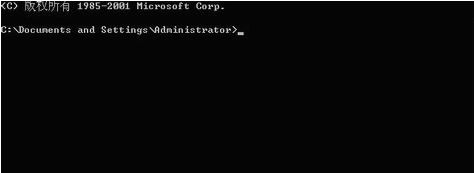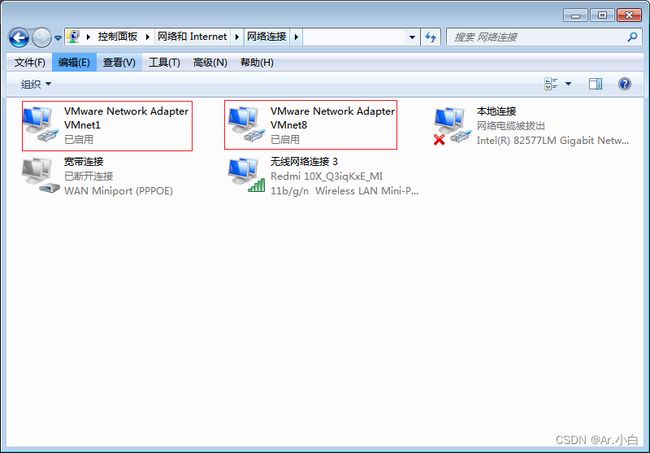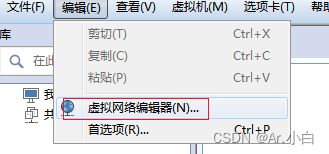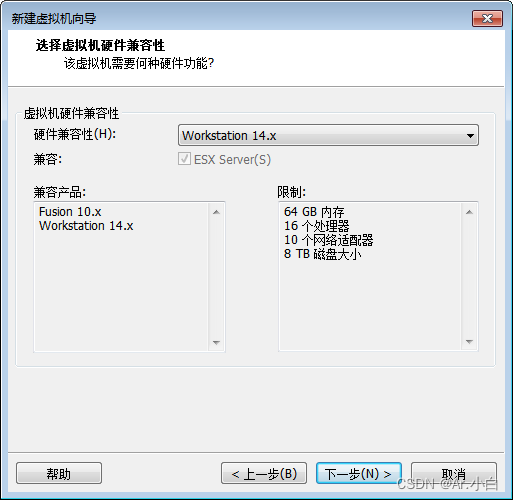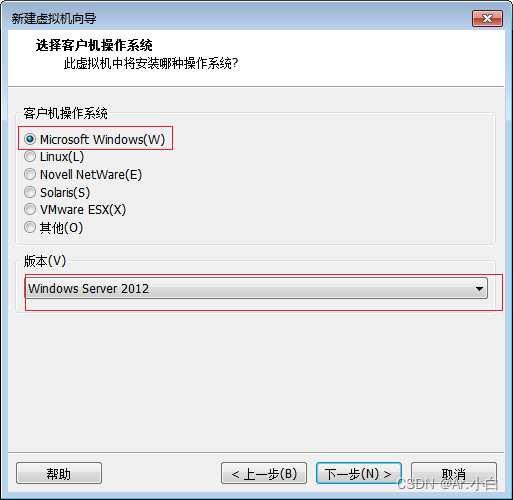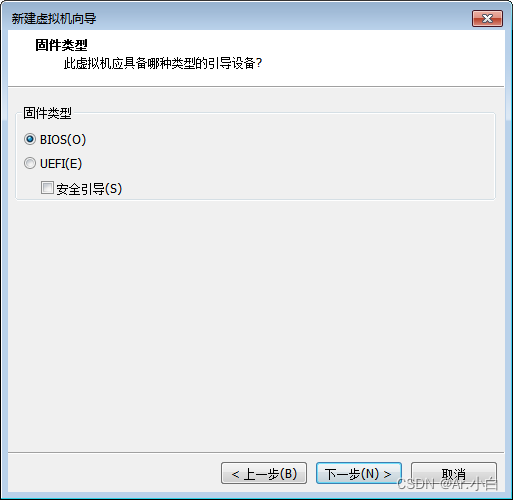【Linux】安装配置虚拟机及虚拟机操作系统的安装
一. 操作系统和内核
关于操作系统是这样定义的: 操作系统(英语:Operating System,缩写:OS)是管理计算机硬件与软件资源的系统软件,同时也是计算机系统的内核与基石。操作系统需要处理如管理与配置内存、决定系统资源供需的优先次序、控制输入与输出设备、操作网络与管理文件系统等基本事务。操作系统也提供一个让用户与系统交互的操作界面,常见的操作系统包括Windows、macOS、Linux、Unix等。
对我们来说,操作系统最直观的感受就是桌面系统,以及上层的应用程序,而后面的资源处理等等就是操作系统背后的黑盒。
读者朋友们现在阅读我的这篇文章,是在浏览器,或者某个应用程序上进行的。而一个应用程序是要运行在特定的操作系统上的。操作系统,则是要运行在硬件上的。所以这三者关系如图。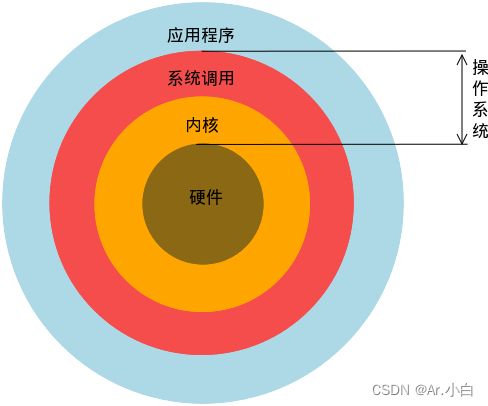
再来看看内核的定义: “内核”指的是一个提供硬件抽象层、磁盘及文件系统控制、多任务等功能的系统软件。内核是操作系统最基本的部分。它是为众多应用程序提供对计算机硬件的安全访问的一部分软件,这种访问是有限的,并且内核决定一个程序在什么时候对某部分硬件操作多长时间。直接对硬件操作是非常复杂的,所以内核通常提供一种硬件抽象的方法来完成这些操作。硬件抽象隐藏了复杂性,为应用软件和硬件提供了一套简洁,统一的接口,使程序设计更为简单。
简单来说,内核是一个操作系统的核心。它负责管理系统的进程、内存、设备驱动程序、文件和网络系统等等,决定着系统的性能和稳定性。是连接应用程序和硬件的桥梁。
内核就是操作系统背后黑盒的核心。
常见的操作系统
1、 DOS操作系统
DOS是英文Disk Operation System的简称,中文为磁盘操作系统,自1981年推出1.0版发展至今已升级到6.22版,DOS的界面用字符命令方式操作,只能运行单个任务。
2、 Windows 9x/Windows ME/Windows XP
Windows 9x是一个窗口式图形界面的多任务操作系统,弥补了DOS的种种不足。此后推出的Windows ME(2000年)、Windows XP(2001年)与Windows 9x相比,着重增加和增强了网络互联、数字媒体、娱乐组件、硬件即插即用、系统还原等方面的功能。
Windows 98
是面向大众用户的版本,由于是从DOS发展过来的,在安装和运行了大型软件以后,系统会变得不太稳定,经常会死机。
windows xp
实在windows nt的技术上发展过来的,由于最初windows nt是为服务器设计的因此稳定性要比windows 98系列操作系统好很多。
3. Windows NT/ Windows 2000
Windows NT是一个网络型操作系统,它在应用、管理、性能、内联网/互联网服务、通讯及网络集成服务等方面拥有多项其他操作系统无可比拟的优势。因此,它常用于要求严格的商用台式机、工作站和网络服务器。
Windows 2000是在Windows NT内核基础上构建起来的,同时吸收了Windows 9x的优点,因此,Windows 2000更易于使用和管理,可靠性更强,执行更迅速,更稳定和更安全,网络功能更齐全,娱乐效果更佳。
windows服务器最常用的是 windows 2003和windows 2008两种,这两款都被很多大小型企业所用。
4. UNIX
UNIX操作系统设计是从小型机开始的,从一开始就是一种多用户、多任务的通用操作系统,它为用户提供了一个交互、灵活的操作界面,支持用户之间共享数据,并提供众多的集成的工具以提高用户的工作效率,同时能够移植到不同的硬件平台。UNIX操作系统的可靠性和稳定性是其他系统所无法比拟的,是公认的最好的Internet服务器操作系统。从某种意义上讲,整个因特网的主干几乎都是建立在运行UNIX的众多机器和网络设备之上的。
5. Linux
准确的说,Linux应该是符合UNIX规范的一个操作系统,Linix是基于源代码的方式进行开发的。Linux是一套免费使用和自由传播的类似UNIX的操作系统,这个系统是由全世界各地的成千上万的程序员设计和实现的。用户不用支付任何费用就可以获得它和它的源代码,并且可以根据自己的需要对它进行必要的修改,无偿对它使用,无约束地继续传播。
Linux以它的高效性和灵活性著称。它能够在PC计算机上实现全部的UNIX特性,具有多任务、多用户的能力。而且还包括了文本编辑器、高级语言编译器等应用软件。它还包括带有多个窗口管理器的X—Windows图形用户界面,如同我们使用Windows NT一样,允许我们使用窗口、图标和菜单对系统进行操作。它是一个功能强大、性能出众、稳定可靠的操作系统。
6. macOS操作系统:
由苹果公司开发,专为苹果电脑(Mac)设计。macOS具有直观的用户界面和强大的多媒体功能,被广泛用于设计、媒体制作和开发等领域。
7. 嵌入式操作系统
嵌入式系统使用非常广泛的系统(如VxWorks、eCos、Symbian OS及Palm OS)以及某些功能缩减版本的Linux或者其他操作系统。某些情况下,OS指称的是一个内置了固定应用软件的巨大泛用程序。在许多最简单的嵌入式系统中,所谓的OS就是指其上唯一的应用程序。
8. Android操作系统:
由Google开发,主要用于移动设备,如智能手机和平板电脑。Android是基于Linux内核的开源操作系统,具有丰富的应用程序生态系统和可定制性。
这些操作系统各有特点和适用场景,选择操作系统应根据具体需求和使用环境来决定。
二、VMWare虚拟机
1. 安装准备
根据电脑实际情况可以选择安装VMware WorkStation 15 Pro和VMware WorkStation 16 Pro。
我下载的是VMware WorkStation 14Pro的虚拟机,如果有其他需要可以去官网下载VMware Workstation Pro的其他版本 :
VMware Workstation Pro官网下载
https://customerconnect.vmware.com/cn/downloads/info/slug/desktop_end_user_computing/vmware_workstation_pro/16_0
傻瓜式安装即可,安装时一直点击下一项,当你看到以下页面时,就可以输入激活密钥许可证了。点击进入页面后进行输入
2. 开始安装
傻瓜式安装下一步点穿,安装地址根据自己需要
3.检查是否安装成功
3.1 检查点1:是否有VMWare虚拟网卡
打开控制面板-->网络和Internet-->打开网络和共享中心-->选择更改适配器设置(在左侧菜单栏)
3.2配置虚拟网络编辑器
打开VMware Workstation Pro虚拟机工作站
选择VMnet8更改设置,选择DHCP设置
选择VMnet8-->DHCP设置
三.安装配置Windows Server
1.新建配置
创建虚拟机然后选择自定义进行下一步
点击下一步
接下来所有的操作都直接默认进行下一步
2.安装Windows Server
将映像文件放到我们的非中文目录中方便导入
然后点击确定并开启虚拟机
![]()
开启后继续下一步![]()
选择第二个,然后下一步
![]()
勾选接受条款,然后下一步
![]()
选择第二个,仅安装Windows
![]()
继续下一步
![]() 等待安装完成
等待安装完成
![]()
安装完成后会让我们设置管理员密码,根据步骤操作即可,密码不能太简单
![]()
设置完成之后,按照上面的提示进行登录
![]()
当进入到我们的桌面时,说明已经安装完成了
![]()
四、虚拟机的连接与环境配置
1.主机连接虚拟机
1.1 关闭虚拟机防火墙
控制面板-->系统和安全-->windows防火墙-->左侧菜单启用或关闭防火墙
![]()
1.2 配置远程连接
选择属性
![]()
选择高级系统设置
![]()
选择远程-->允许远程连接到此计算机-->应用
![]()
1.3 进行远程连接
win+R 输入mstsc 进行远程连接![]()
连接后输入你的用户名和密码
![]()
点击是就会进入我们的虚拟机系统
![]()
五.虚拟机环境搭建
1. 共享文件夹
在我们的虚拟机中新建一个software文件夹并右键点击选择共享
![]()
选择第一个并点击共享
![]()
然后在主机中win+r输入\\ip地址,然后弹出窗口,输入用户名和密码
![]()
然后就可以看到我们刚刚共享的文件夹了,我们将需要传输的文件复制到里面即可
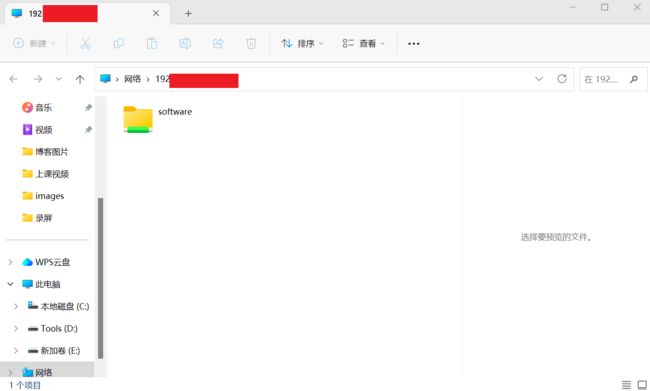 2.安装配置各种开发环境
2.安装配置各种开发环境
2.1 Java
查看往期 JDK1.8的安装及环境变量的配置(超详细)_安装jdk1.8并配置环境变量-CSDN博客
2.2 MySQL
查看往期
MySql安装教程_mysql6安装-CSDN博客
将zip包解压到指定目录,例如:D:\tools\mysql-5.7.23-winx64 注:不放到C硬盘,win10系统权限不够会报错,麻烦在D:\tools\mysql-5.7.23-winx64目录下创建my.ini文件,并添加相关配置
注1:my.ini配置文件里面非注释语句不要有“” 双引号 注2:basedir和datadir修改为对应目录 注3:在my.ini中正确的路径都需要双斜杠“\” datadir=D:\tools\mysql-5.7.23-winx64\data
请不要自己创建data文件夹,这样会导致服务无法启动,由mysql自动生成data就好,具体步骤如下:
以管理员的方式打开cmd命令窗口(不要直接打开cmd运行,可能会报错),并且进入到mysql安装目录的bin目录下。 cd D:\tools\mysql-5.7.23-winx64\bin
安装 mysqld install == mysqld install MySQL
mysqld install MySQL5.7
注1:以下命令可移除mysql服务 mysqld remove == mysqld remove MySQL
mysqld remove MySQL5.7
初始化 mysqld --initialize --console
注1:添加--console参数初始化完成以后,会在控制台最后打印出一个临时密码,复制下来一会有用。示例如下: A temporary password is generated for root@localhost: nsMoNbdWH6;J
启动/停止(也可以在window服务里启动或停止) net start mysql net stop mysql
控制台命令方式登陆mysql mysql -P 3306 -u root -p 输入之前的临时密码
修改密码 SET PASSWORD = PASSWORD("123");